第一步:安装JDK(Java Development Kit)
1)从官网下载需要的JDK版本 (这可能是你想要的链接 )
)
2)安装JDK。这一步特别特别easy,只要一直“下一步”就OK了。
第二步:配置Java开发环境
1)我假设我们知道Mac系统JDK的默认安装位置是/Library/Java/JavaVirtualMachines/
2)我们看到JDK下有一个Home文件夹,此时我们需要从Home处打开终端,有两种方法。
第一种方法:在Home文件夹处右击——服务——新建位于文件夹位置的终端窗口
第二种方法:直接打开终端 键入:cd /Library/Java/JavaVirtualMachines/jdk1.8.0_101.jdk/Contents/Home/ 然后回车
两种方法打开的终端都是一样的,如下图所示:
3)在终端输入命令:sudo -i vi /etc/.bash_profile 然后回车。
输入密码并回车。在弹出的页面中按 i(insert)键开始输入以下内容
JAVA_HOME=/Library/Java/JavaVirtualMachines/jdk1.8.0_101.jdk/Contents/Home/
CLASSPAHT=.:$JAVA_HOME/lib/dt.jar:$JAVA_HOME/lib/tools.jar
PATH=$JAVA_HOME/bin:$PATH:
export JAVA_HOME
export CLASSPATH
export PATH完成后按esc键退出编辑,再输入:wq 保存刚刚的操作
4)输入 source /etc/.bash_profile 并回车,使配置生效
5)在终端输入java和javac 分别出现如下界面,则配置成功。
第三步:编写一段程序并执行
刚开始可以用文本编辑器写程序,保存为后缀为.java的Java文件即可。
打开文本编辑器,输入以下代码,保存为Hello.java:
public class Hello{
public static void main (String args[]){
System.out.println("你好,很高兴学习java");
}
}找到该Java文件所在的位置:/Users/Cherry/java
打开终端,输入 cd /Users/Cherry/java
然后输入 javac Hello.java
然后输入 java Hello (注意,此时是不需要带后缀.java)
最后屏幕输出“你好,很高兴学习java”
成功!
搭建过程中遇到问题,可联系本人微信dxx0611,希望可以帮助到您!







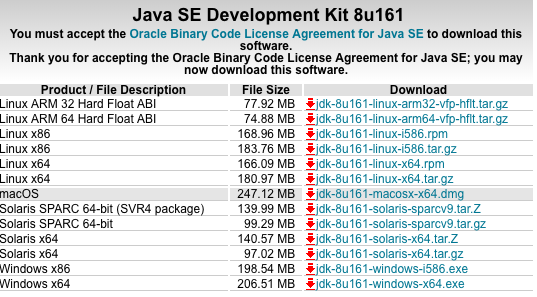
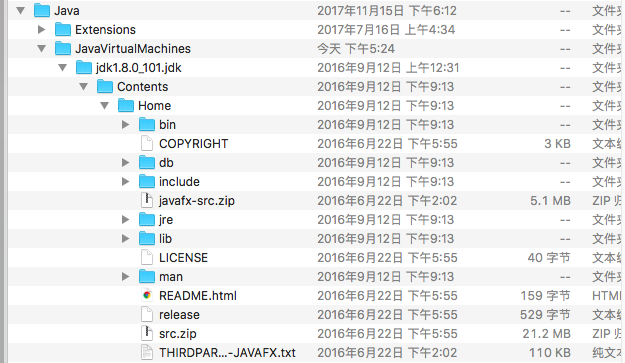
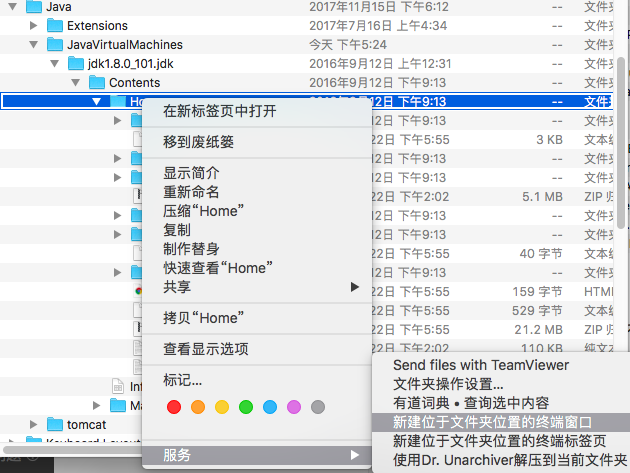


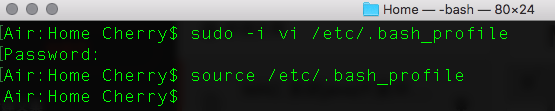

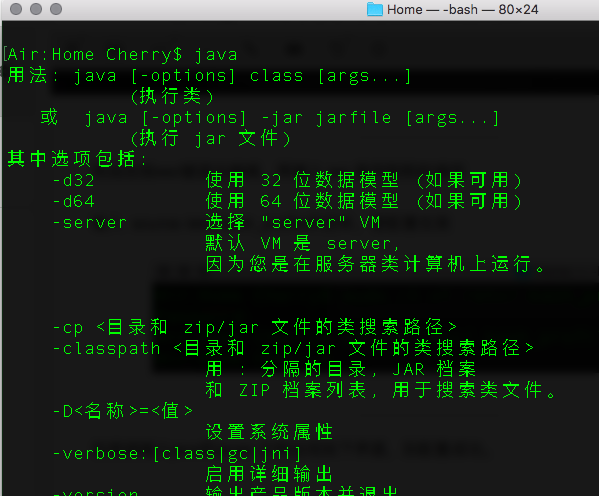
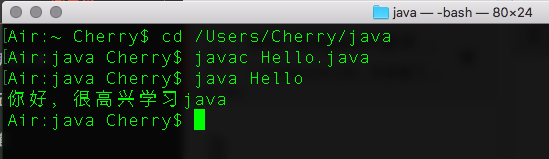














 461
461

 被折叠的 条评论
为什么被折叠?
被折叠的 条评论
为什么被折叠?








